Kursübersicht
4. Sprachunterstützung
Überblick
Willkommen zur vierten Lektion des Assessorenkurses. In dieser Lektion lernen Sie die wichtigsten Sprachfunktionen von SuperNova und Dolphin ScreenReader kennen.
Ziele der Lektion
Nach dem Studium dieses Kurses können Sie:
- Erklären Sie richtig die drei Methoden, die Sie zur Steuerung der Sprachausgabe verwenden können, und beschreiben Sie ohne Fehler die Schritte, die Sie befolgen, um die Anzeige Voice.
- Beschreiben Sie den Zweck von Speak Keys genau und beschreiben Sie die Methoden, die Sie anwenden können, um Dokumente, Nachrichten und Webseiten laut zu lesen.
- Nennen Sie die vier wichtigsten Unterschiede zwischen SuperNova Magnifier & Speech und SuperNova Magnifier & ScreenReader in Bezug auf die Funktionalität der Bildschirmsprachausgabe richtig.
Jede Lektion sollte nicht mehr als 20 Minuten in Anspruch nehmen.
Diese Lektion gilt für:
- SuperNova Magnifier & Speech.
- SuperNova Magnifier & Screen Reader.
- Dolphin ScreenReader.
Kontrolle der Bildschirmanzeige
Synthesizer
Zu den von SuperNova unterstützten Synthesisierern gehören:
- Nuance Vocalizer Expressive.
- Microsoft OneCore.
- Eloquence.
- Orpheus.
- Plus alle Synthesizer, die gemäß dem Microsoft SAPI 5 Standard.
Sowohl Vocalizer Expressive als auch Microsoft OneCore bieten hochwertige, menschlich klingende Stimmen. Vocalizer Expressive wird mit SuperNova und Dolphin ScreenReader geliefert, während Microsoft OneCore mit den neuesten Windows-Betriebssystemen ausgestattet ist. Eine vollständige Liste des Synthesizers und der Stimmen, die mit jedem Gebietsschema bereitgestellt werden, kann auf dem Dolphin website.
Sprachparameter
Der von Ihnen gewählte Synthesizer bestimmt die Sprachen und Stimmen, die Ihnen zur Verfügung stehen. Sie können einen alternativen Synthesizer über das Dialogfeld "Spracheinstellungen" auswählen.
Sie können dies wie folgt tun:
- Öffnen Sie das SuperNova- oder Dolphin ScreenReader-Kontrollfeld.
- Öffne das "Sprache"-Menü und wähle "Stimmeinstellungen" aus (ALT + S, P).
- "Öffnen Sie die Registerkarte "Synthesizer-Konfiguration" und wählen Sie die Schaltfläche "Synthesizer auswählen".
- Wählen Sie einen alternativen Synthesizer aus der Liste der verfügbaren Synthesizer.
Nachdem Sie einen Synthesizer ausgewählt haben, können Sie im Dialogfeld "Spracheinstellungen" zur Seite "sprach- und Sprachkonfiguration" wechseln, um die Stimmen zu überprüfen, die mit dem von Ihnen gewählten Synthesizer.
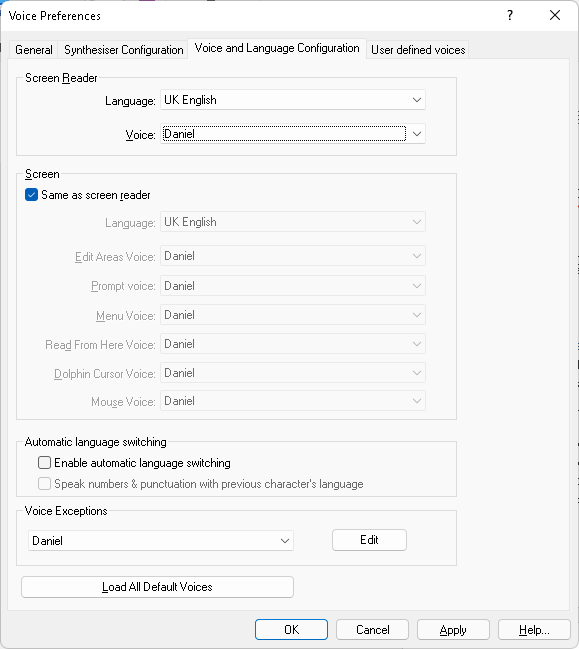
Tipp: Stellen Sie sicher, dass Sie "Automatische Sprachumschaltung aktivieren" auswählen, wenn Sie häufig Text lesen, der in einem anderen Zeichensatz wie Arabisch, Hebräisch, Kyrillisch oder Hindi geschrieben wurde. Sie müssen die entsprechenden Stimmen installieren, damit die Sprache gewechselt werden kann.
Sobald Sie sich mit einer Stimme, die Sie mögen, eingerichtet haben, können Sie die Lesegeschwindigkeit und -Lautstärke über die Systemsteuerung und die Tastaturbefehle einstellen.
mit den Tastaturbefehlen vertraut zu sein, kann Ihnen eine schnelle und effektive Möglichkeit bieten, die Sprachausgabe zu steuern. Sie müssen beispielsweise die Stimme verlangsamen, damit Sie einen komplexen Textpassage leichter verarbeiten können, oder die Lautstärke der Stimme ändern, um den Anstieg und Abfall des Lärms in Ihrer unmittelbaren Umgebung zu korrigieren.
Die folgende Tabelle enthält eine Liste der gängigen Tastaturbefehle zur Steuerung der Sprachausgabe.
Tastenkombinationen
|
Funktion |
Desktop – Default NumPad Set |
Laptop – Universal Set |
|
Stimme ein/aus |
LINKE STRG TASTE + 0 |
LINKE STRG TASTE + ALT + 0 |
|
Stummschalten der Stimme |
LINKE STRG TASTE |
LINKE STRG TASTE(ODER RECHTES STRG TASTE) |
|
Sprachgeschwindigkeit erhöhen |
LINKE STRG TASTE + LINKE UMSCHALTTASTE + AKZENT TASTE |
LINKE STRG + ALT + BILD AUF |
|
Sprachgeschwindigkeit Verringern |
LINKE STRG TASTE + LINKE UMSCHALTTASTE + ß TASTE |
LINKE STRG + ALT + BILD AB |
|
Lautstärke erhöhen |
LINKE STRG + AKZENT TASTE |
LINKE STRG + ALT + AKZENT TASTE |
|
Lautstärke verringern |
LINKE STRG + MINUS |
LINKE STRG + ALT + MINUS |
|
Nächste Synthesizersprache |
LINKE STRG + PUNKT |
LINKE STRG + PUNKT |
|
Vorherige Synthesizer-Sprache |
LINKE STRG + KOMMA |
LINKE STRG + KOMMA |
|
Schalter-Synthesizer |
LINKE STRG TASTE + LINKE UMSCHALTTASTE + Ü |
LINKE STRG TASTE + FESTSTELLTASTE + S |
Hinweis: Eine Änderung der Sprachlautstärke gilt nur für die Sprachausgabe. Die Änderung hat keine Auswirkungen auf die Lautstärkeeinstellung Ihres Systems.
Parameter für Bildschirmleser
SuperNova Magnifier & Screen Reader und Dolphin ScreenReader bieten alle Funktionen, die Sie von einem Screen Reader erwarten.
Sie können Folgendes steuern:
- Wortfülle.
Die Ausführlichkeit bestimmt, wie viele Informationen Sprache über das Objekt aussagt, das fokussiert ist. Ausführlichkeit steuert die Ausgabe, wie die Benennung des Objekttyps, die Angabe der Position des Objekts in einer Liste, die Ankündigung der Tastenkombination des Objekts und die Bereitstellung von Hilfe zur Interaktion mit dem Objekt. - Zeichen-Echo.
Das Zeichenecho steuert, was beim Tippen gesagt wird. Sie können die Sprache so einstellen, dass jedes Zeichen, jedes Wort, jedes Zeichen und jedes Wort angekündigt wird, oder Sie können während der Eingabe leise sein. Welche Option Sie auswählen, hängt von Ihrer Tippfähigkeit ab. - Tastatur-Ansage.
Die Tastaturansage steuert, welche Sprachansage durch Drücken einer Taste ausgegeben wird. Sie können diese Funktion nutzen, wenn Sie sicher sein möchten, dass Sie die richtigen Tasten auf der Tastatur drücken. Wenn diese Option aktiviert ist, kündigt die Spracheingabe die Tastenbetätigung an, bevor die Fokusänderung in Ihrer Anwendung angekündigt wird. - Textankündigungen.
Textdurchsagen steuern die Menge der Informationen, die Sprache über den Text in Ihrer Anwendung aussagt. Zu den Textankündigungen gehört, wie viele Satzzeichen gesprochen werden, wie Zahlen angekündigt werden, ob Änderungen des Schriftschnitts angekündigt werden und ob Sprache Elemente wie Überschriften, Links, Rechtschreibfehler und Grammatikfehler ankündigt. - Wörterbuch der Ausnahmen.
Ein Exceptions-Wörterbuch ermöglicht es Ihnen, Fehlaussprachen von Wörtern durch Ihre Bildschirmleserstimme zu korrigieren, zum Beispiel wird Coronavirus oft von Stimmen "coron avirus" ausgesprochen, wenn es als "Corona virus" gesprochen werden sollte
Sprechtasten
SuperNova und Dolphin ScreenReader enthalten eine Reihe von Tastaturbefehlen, die so genannten Speak Keys, mit denen Sie Teile des Bildschirms lesen können, ohne den Fokus verschieben zu müssen.
Die meisten SuperNova und Dolphin ScreenReader Speak Keys werden auch als Multikeys kategorisiert. Das bedeutet, dass durch wiederholtes Drücken der Sprechtaste zusätzliche Informationen über das Objekt erzeugt werden.
In einem Dokument wird beispielsweise durch Drücken des Tastaturbefehls Wort sprechen die folgende Ausgabe erzeugt:
- Durch einmaliges Drücken wird das aktuelle Wort vorgelesen, z. B. "hallo".
- Durch zweimaliges Drücken wird das aktuelle Wort buchstabiert, zum Beispiel "h a l l o".
- Drücken Sie die Taste dreimal, und in der Sprache wird das Wort mit dem phonetischen Alphabet geschrieben, z. B. "Heinrich, Emil, Ludwig, Ludwig, Otto".
- Drücken Sie die Taste viermal, und die Sprachausgabe beginnt wieder mit dem Lesen des Wortes. Und so weiter, bis Sie eine andere Taste drücken oder den Fokus auf dem Bildschirm verschieben.
Im Folgenden finden Sie eine Liste der gängigsten Sprechtasten.
Tastenkombinationen
|
Funktion |
Desktop – Default NumPad Set |
Laptop – Universal Set |
|
Zeichen an der aktuellen Fokusposition lesen |
NUMPAD 4 |
FESTSTELLTASTE + LINKE PFEILTASTE |
|
Wort an der aktuellen Fokusposition lesen |
NUMPAD 5 |
FESTSTELLTASTE + PFEILTASTE NACH RECHTS |
|
Zeile an der aktuellen Fokusposition lesen |
NUMPAD 6 |
FESTSTELLTASTE + PFEILTASTE NACH OBEN |
|
Sprechen Sie die Linie bis zur aktuellen Fokusposition |
UMSCHALTTASTE LINKS + NUMPAD 1 |
FESTSTELLTASTE + POS1 TASTE |
|
Zeile an der aktuellen Fokusposition lesen |
LINKE UMSCHALTTASTE + NUMPAD 2 |
FESTSTELLTASTE + ENDE TASTE |
|
Satz an der aktuellen Fokusposition lesen |
FESTSTELLTASTE + NUMPAD 4 |
LINKE STRG TASTE + LINKE UMSCHALTTASTE + FESTSTELLTASTE + S |
|
Absatz an der aktuellen Fokusposition lesen |
FESTSTELLTASTE + NUMPAD 5 |
LINKE STRG TASTE + LINKE UMSCHALTTASTE + FESTSTELLTASTE + P |
|
Ausgewählten Text vorlesen |
ZIFFERNBLOCK 1 |
LINKE UMSCHALTTASTE + FESTSTELLTASTE + PFEILTASTE NACH UNTEN |
|
Sprechen Sie zusätzliche Fokusinformationen (einschließlich Ausrichtung und Stil) |
UMSCHALTTASTE LINKS + ZIFFERNBLOCK 1 |
LINKE STRG + FESTSTELLTASTE + PFEILTASTE NACH OBEN |
Beachten Sie, dass die obige Tabelle eine Liste einiger der beliebten Speak Keys enthält. In Wirklichkeit stehen Ihnen über dreißig verschiedene Sprechtasten zur Verfügung, darunter Befehle zum Lesen von Aspekten von Tabellen, Dialogfeldern, Objekten und Systeminformationen wie Datum, Uhrzeit und Akkustatus.
SuperNova und Dolphin ScreenReader enthalten auch einen kontinuierlichen Lesemodus namens "Read from here". In diesem Modus müssen Sie nicht die Pfeiltasten verwenden, um durch Ihren Text zu navigieren. Stattdessen können Sie sich zurücklehnen, entspannen und einfach den Inhalt Ihrer E-Mail-Nachricht, Webseite oder des Dokuments anhören, das Ihnen vorgelesen wird.
Wenn Sie die Funktion von hier lesen starten, beginnt das Lesen an der aktuellen Fokusposition und setzt sich bis zum Ende des Textes fort oder bis Sie den Lesemodus anhalten oder beenden.
Wenn Sie den Modus von hier lesen beenden, werden SuperNova und Dolphin ScreenReader den Fokus auf das letzte gesprochene Wort setzen. Dies kann äußerst hilfreich sein, wenn Sie ein Dokument proof lesen und einen Fehler erkennen, den Sie korrigieren müssen, oder wenn Sie einfach einen Textabschnitt langsamer erneut lesen möchten, um den Inhalt zu verarbeiten.
Tastenkombinationen
|
Funktion |
Desktop – Default NumPad Set |
Laptop – Universal Set |
|
Start Lesen von hier |
NUMPAD PLUS TASTE |
FESTSTELLTASTE + PFEILTASTE NACH UNTEN |
|
Pausieren und Beenden der Pause |
LEERTASTE |
LEERTASTE |
|
Ab hier lesen stoppen |
ESCAPE (oder STRG) |
ESCAPE (oder STRG) |
|
Starten und stoppen Sie den Lesevorgang von hier aus mit der Maus |
mittlere Maustaste |
mittlere Maustaste |
Während Sie Ihren Text laut vorlesen, können Sie einige zusätzliche Tastaturbefehle verwenden, um das Leseerlebnis zu steuern. Dazu gehören:
Tastenkombinationen
|
Funktion |
Desktop – Default NumPad Set |
Laptop – Universal Set |
|
Lesegeschwindigkeit erhöhen |
LINKE STRG + UMSCHALT LINKS + AKZENT |
|
|
Lesegeschwindigkeit verringern |
LINKE STRG + UMSCHALT LINKS + MINUS |
|
|
Zurück zur vorherigen Zeile |
PFEILTASTE NACH OBEN |
PFEILTASTE NACH OBEN |
|
Springe vorwärts zur nächsten Zeile |
PFEILTASTE NACH UNTEN |
PFEILTASTE NACH UNTEN |
|
Springen Sie zurück zum vorherigen Absatz |
UMSCHALTTASTE + P |
UMSCHALTTASTE + P |
|
Vorwärts springen zum nächsten Absatz |
P |
P |
Anmerkungen zu SuperNova Magnifier & Speech
SuperNova Magnifier & Speech wurde entwickelt, um Sprache als zusätzliche Unterstützung für die Vergrößerung bereitzustellen. Diese Version ist keine Vollbildleser und unterstützt daher einige der in dieser Lektion angegebenen Punkte nicht.
Die Sprache der SuperNova Magnifier & Speech; umfasst keine ausführlichen Informationen oder Tastaturansagen und enthält nur begrenzte Textansätze. Die Sprachsteuerung der SuperNova Magnifer & Speech unterstützt das Ändern von Sprachparametern, das Korrigieren von Fehlaussprachen von Wörtern, das Steuern des Zeichenechos während der Eingabe, unterstützt die Funktion "von hier lesen" und umfasst die Zeichen-, Steuerungs-, Fokus-, Zeilen-, Wort- und Fenstervorlesetasten.
Zusammenfassung
Und damit ist diese Lektion beendet. In dieser Lektion haben Sie die wichtigsten verfügbaren Sprachoptionen kennengelernt, einschließlich der Einstellungen zur Steuerung der Sprachausgabe, der Tastaturbefehle zum Lesen von Teilen des Bildschirms und der Tastaturbefehle zur Steuerung der Funktion von hier lesen.
Betrachten Sie die wichtigsten Unterschiede zwischen SuperNova Magnifier & Speech und SuperNova Magnifier & Screen Reader.
In der nächsten Lektion werden Sie einen kurzen Blick auf die Braille-Unterstützung von SuperNova und Dolphin ScreenReader werfen und die wichtigsten verfügbaren Braille-Optionen kennenlernen.
Quiz
Nachfolgend finden Sie drei Beispiele für Quizfragen, die sich auf diese Lektion beziehen. Bitte nehmen Sie sich nicht mehr als fünf Minuten Zeit, um die Antworten auf diese Fragen zu prüfen.
- SuperNova Magnifier & Speech umfasst mehr als dreißig Sprechtasten. Ist diese Aussage wahr?
- Das Ändern der Lautstärke der Stimme des Synthesizers wirkt sich auch auf die Lautstärke Ihres Systems aus. Ist diese Aussage wahr?
- Sie können das SuperNova Exceptions-Wörterbuch verwenden, um die Fehlaussprache eines Wortes durch die Stimme Ihres Synthesizers zu korrigieren. Ist diese Aussage wahr?
Ende der Lektion
Vielen Dank, dass Sie diese Lektion abgeschlossen haben. Wählen Sie unten "Nächste Lektion" aus, um mit dem nächsten Teil dieses Kurses fortzufahren.
Um eine vorherige Lektion erneut aufzurufen, scrollen Sie bitte zum Anfang dieser Seite und wählen Sie die Lektion aus dem Kursübersichtsmenü.
Bevor Sie fortfahren, finden Sie hier die Antworten auf die Quizfragen:
- Falsch
- Falsch
- Wahr.


